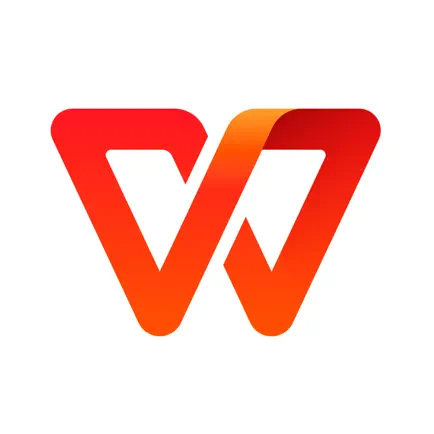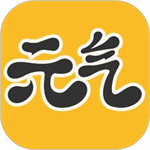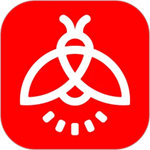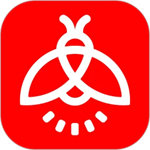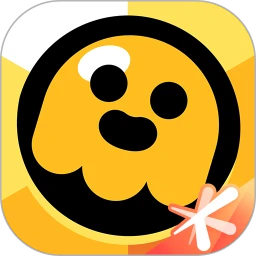wps是一款大型优质的办公软件,在wps这款软件中,致力于为用户打造全新的移动化办公模式,多人协同办公编辑操作,实现了全新优化的内容。在wps这款软件中,以实时共享存储的办公系统,为用户实现了全新高效的办公体验。在wps这款软件中,让用户可以实现完整高效的办公流程。在wps这款软件中,自由,轻松,便捷的操作方式,让用户可以轻松实现移动化的便捷办公体验。软件集合了多种文档模板,轻松一键打开就能使用,提升用户的文档办公效率。接下来,小编为大家分享wps怎么自动生成目录?
wps设置自动生成目录操作方法
第一步、首先插入标题;就是一个大的栏目和栏目下面的小目录,先来看看目录生成后的效果吧。
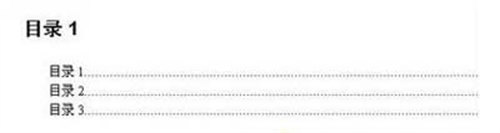
第二步、插入标题后点击开始,然后在右侧选择标题1或者标题2,这个只是控制着标题大小。
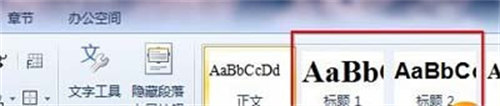
第三步、插入需要的目录。这里就用目录1,目录2来代替了。

第四步、然后还需要再设置一下标题离正文的距离,因为正文和目录太近了会感觉很别扭。点击“开始”,然后按下面的图来操作。

进入之后把间距设置大一些就可以咯。
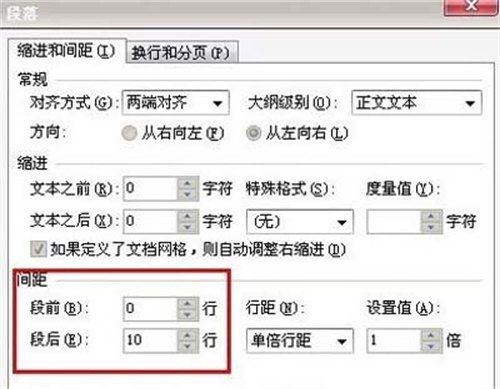
第五步、点击确定之后,把鼠标放在标题的后面。
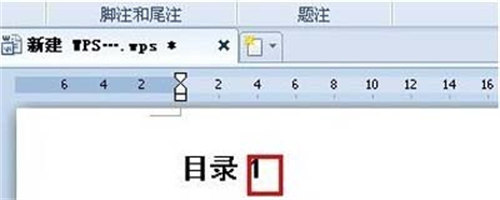
第六步、然后再点击“引用”,然后选择“插入目录”。
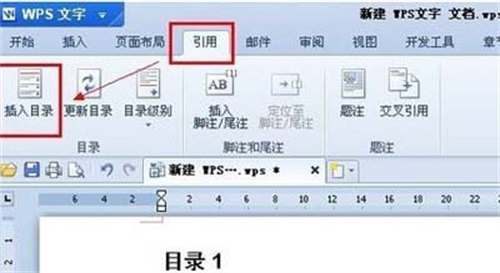
第七步、然后设置显示级别。
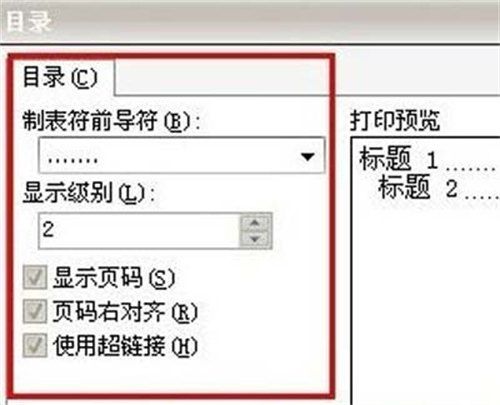
第八步、点击“确定”就能生成目录啦!
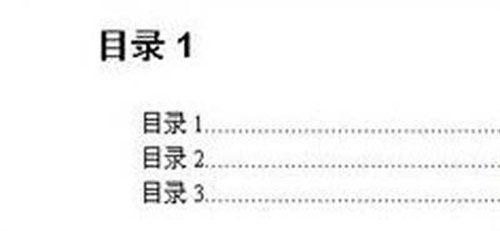
以上,就是小编为大家分享的wps怎么自动生成目录?